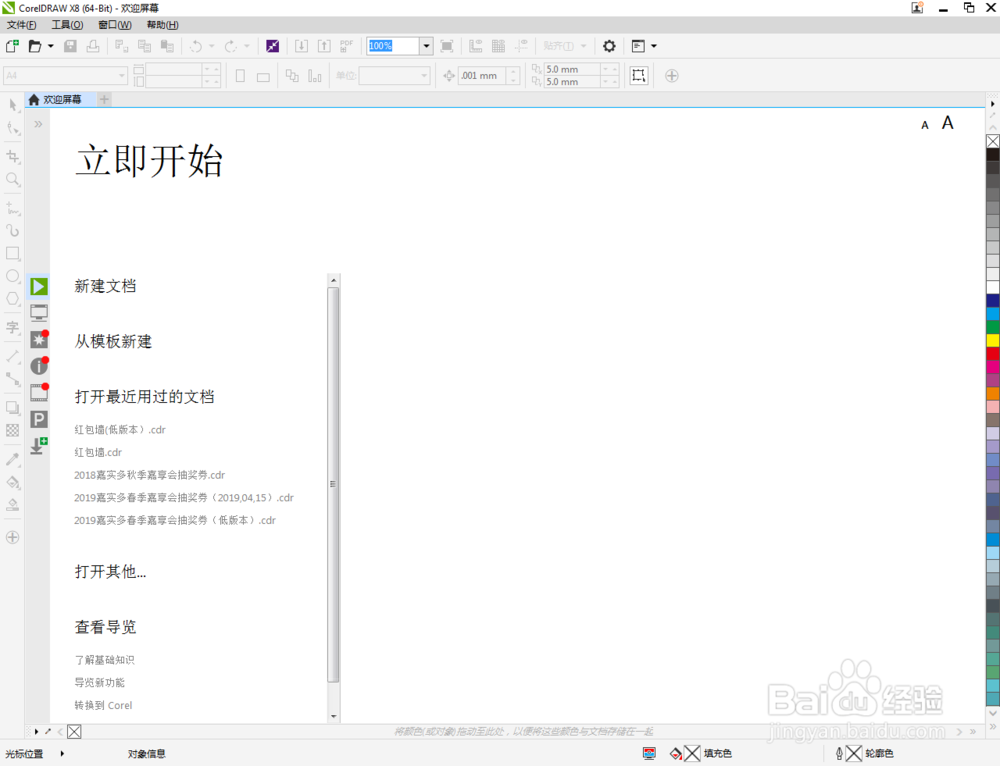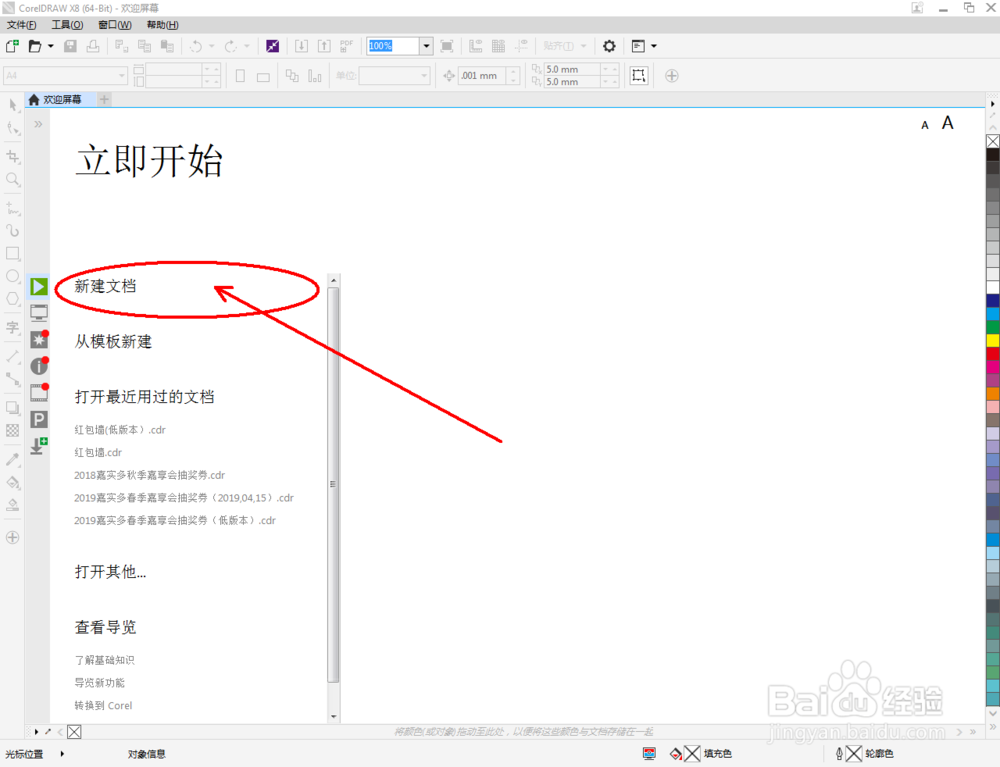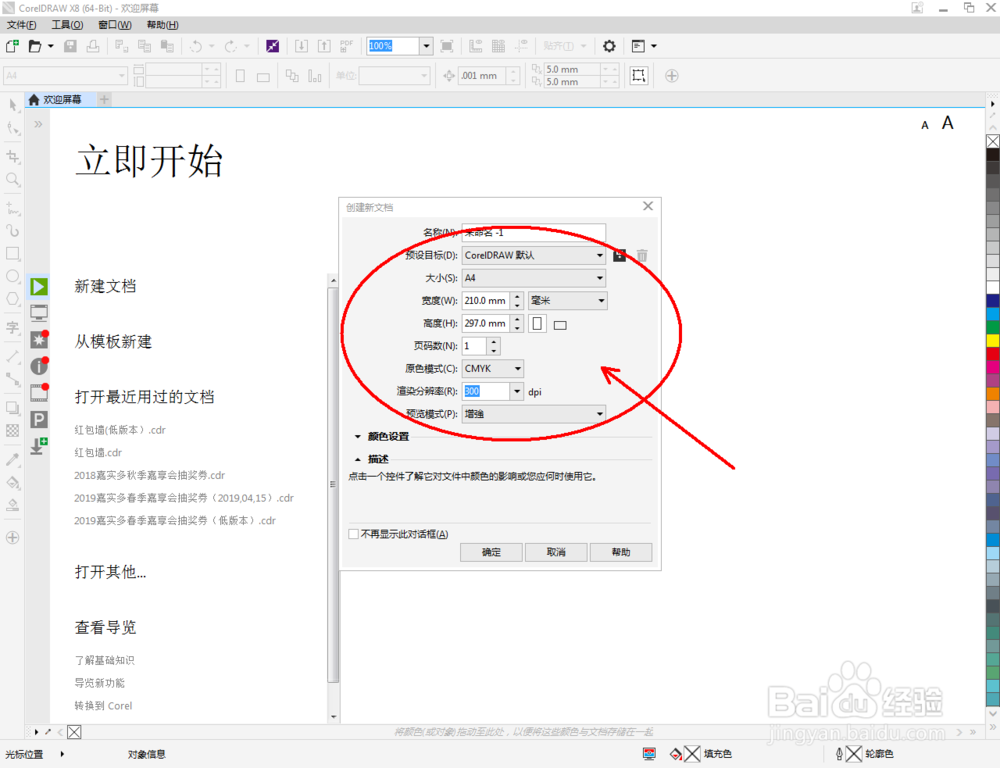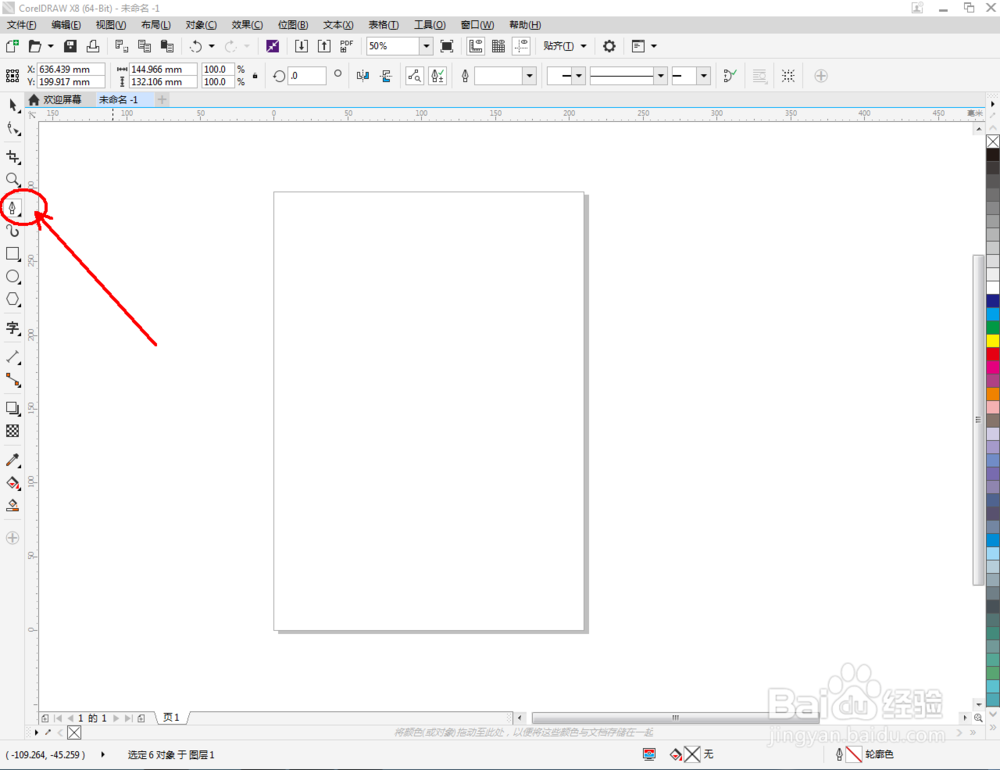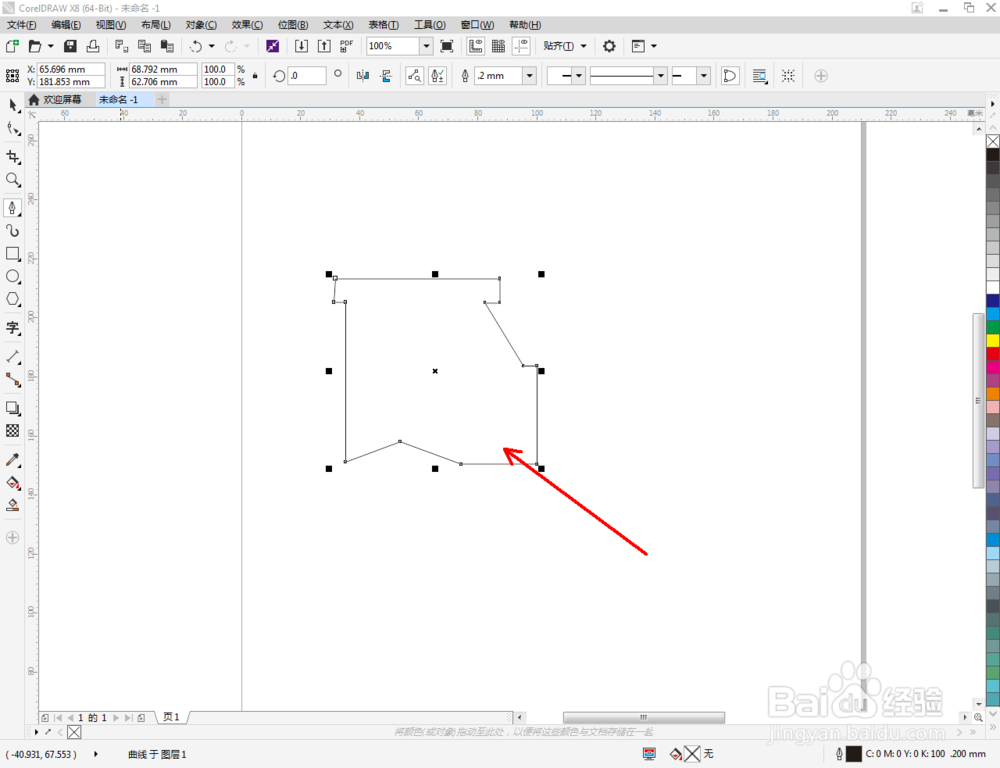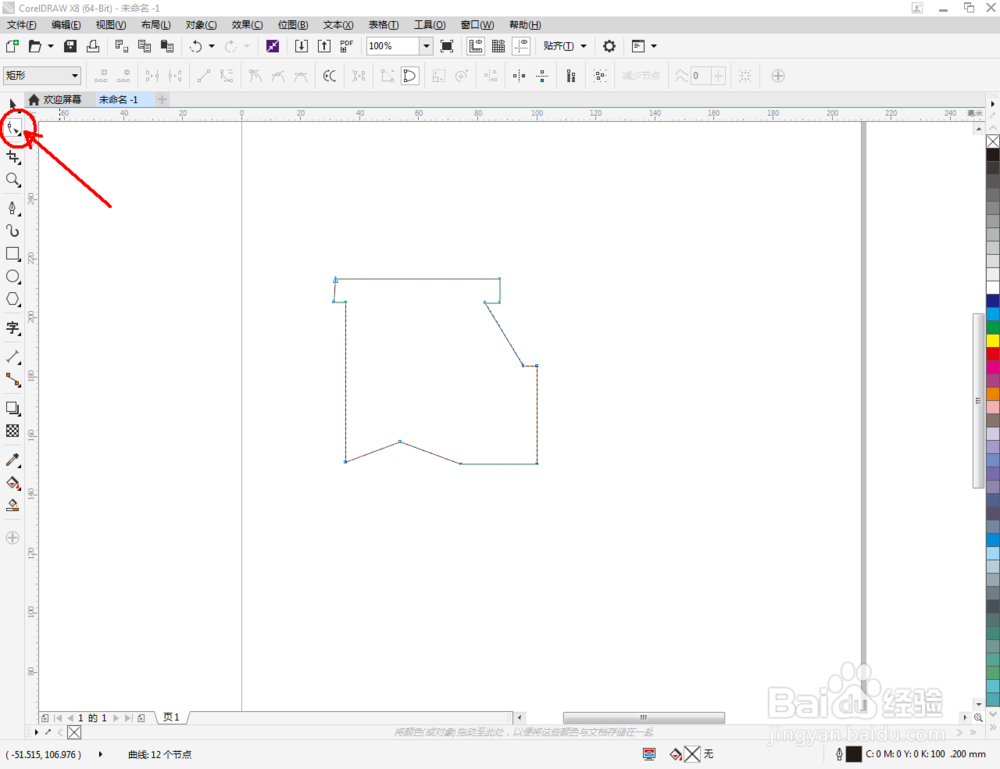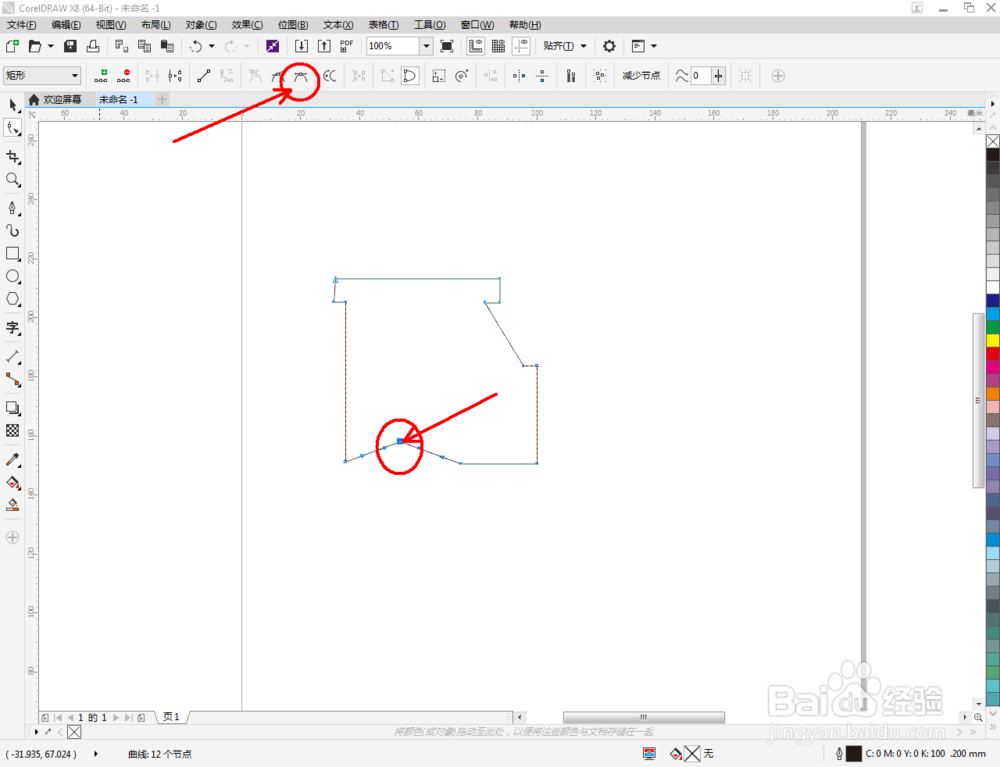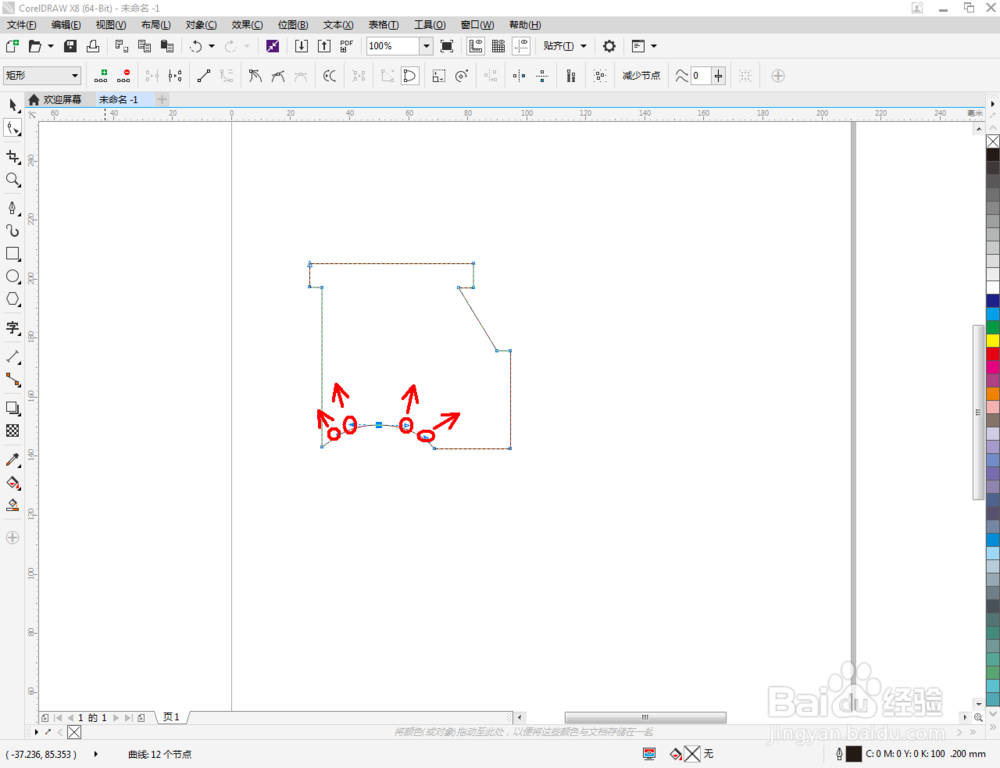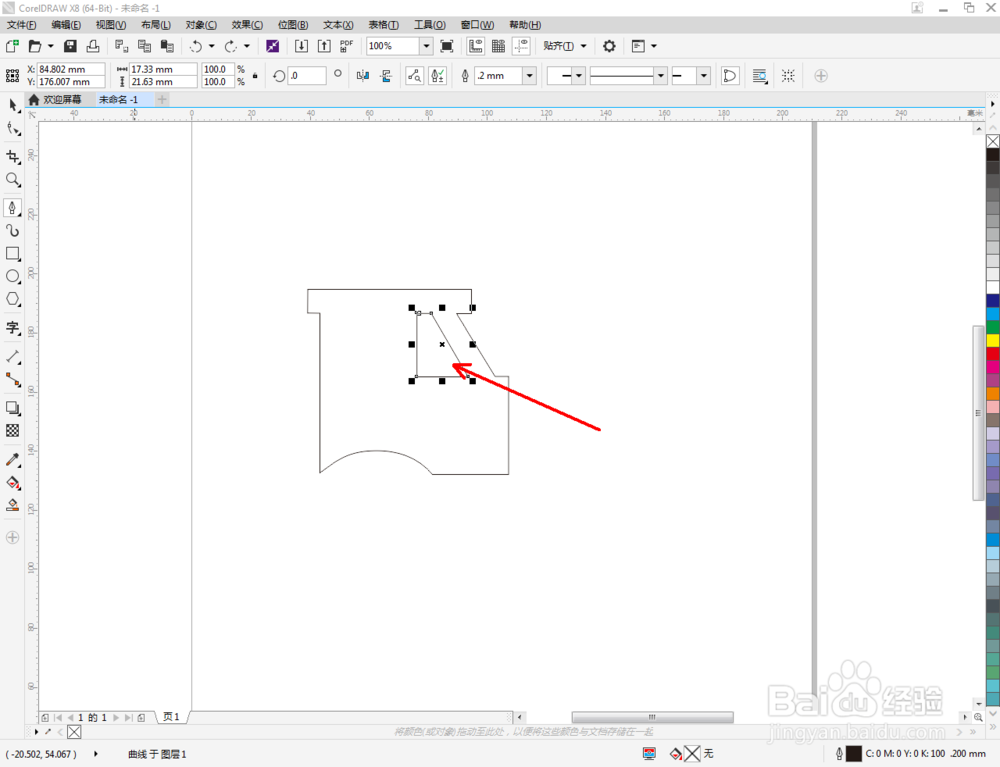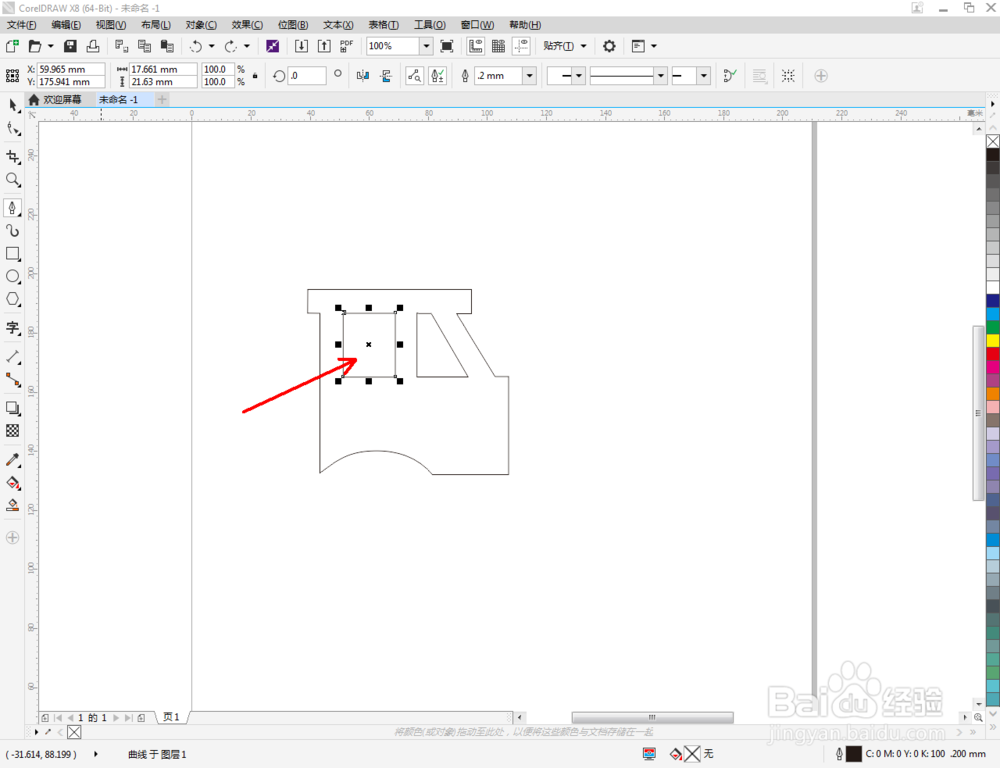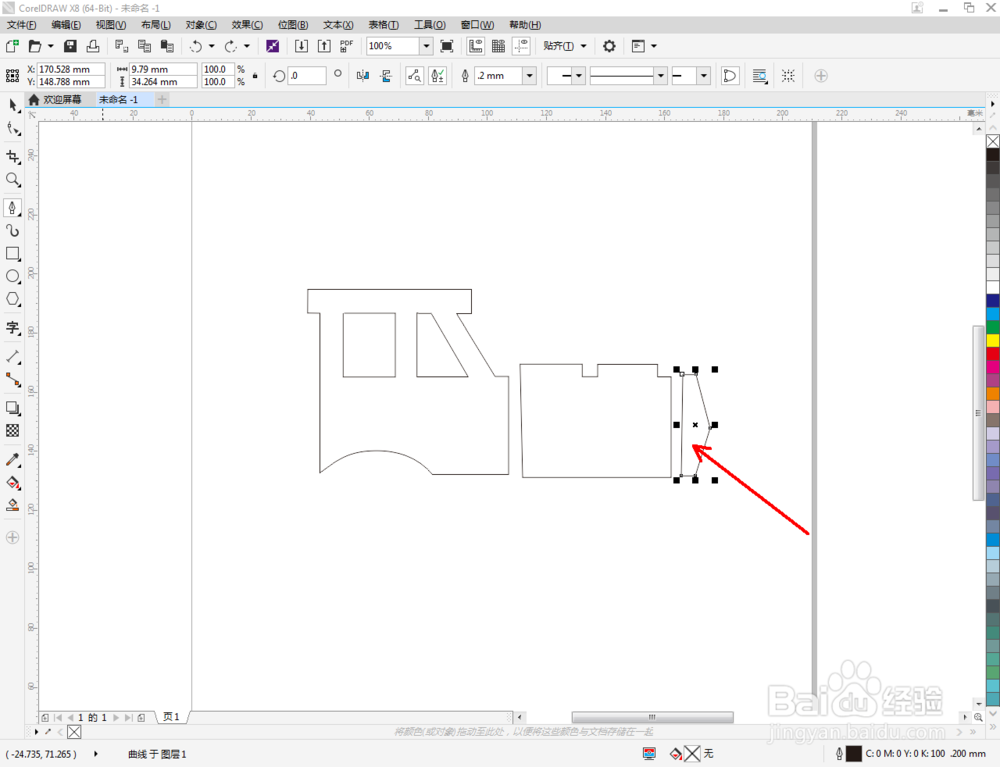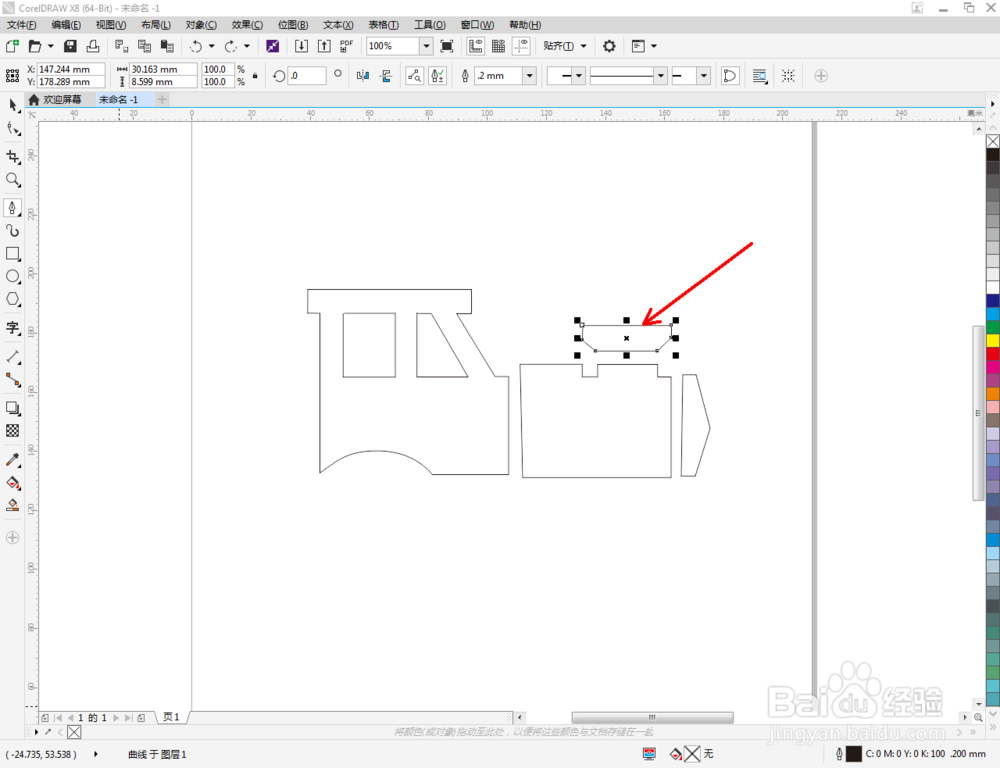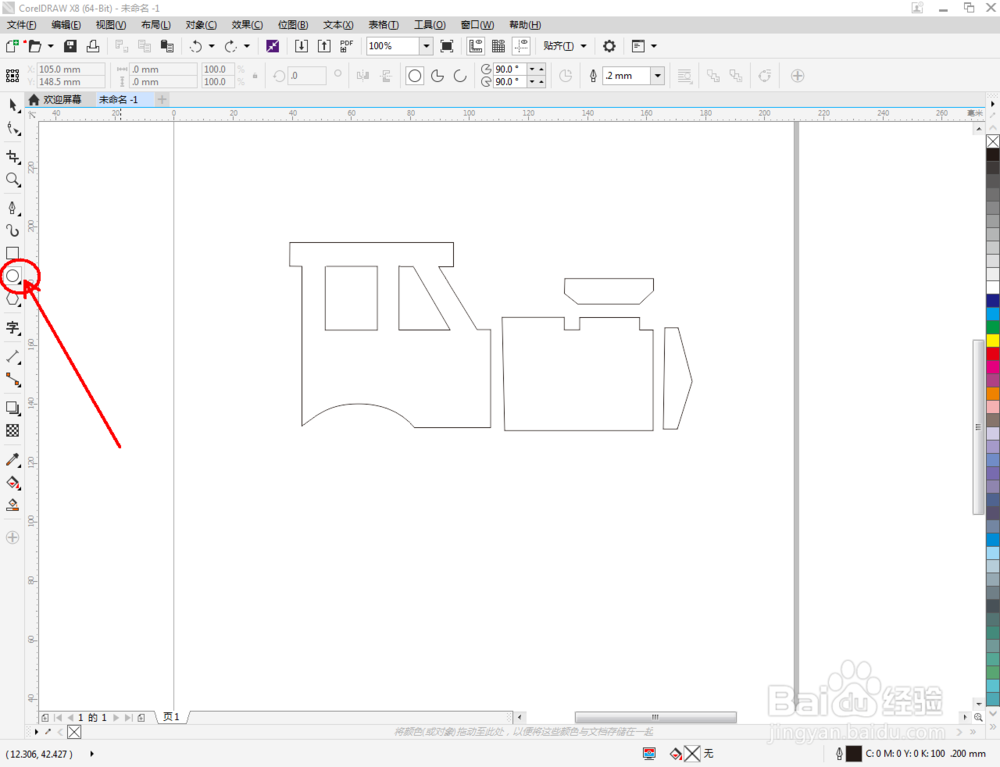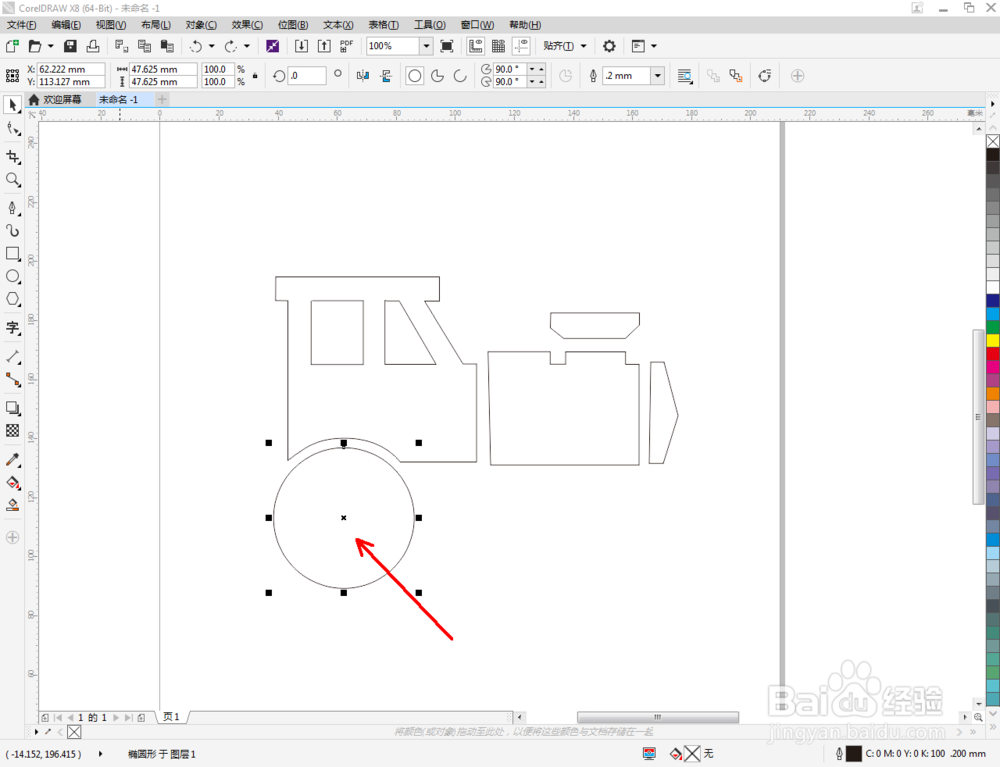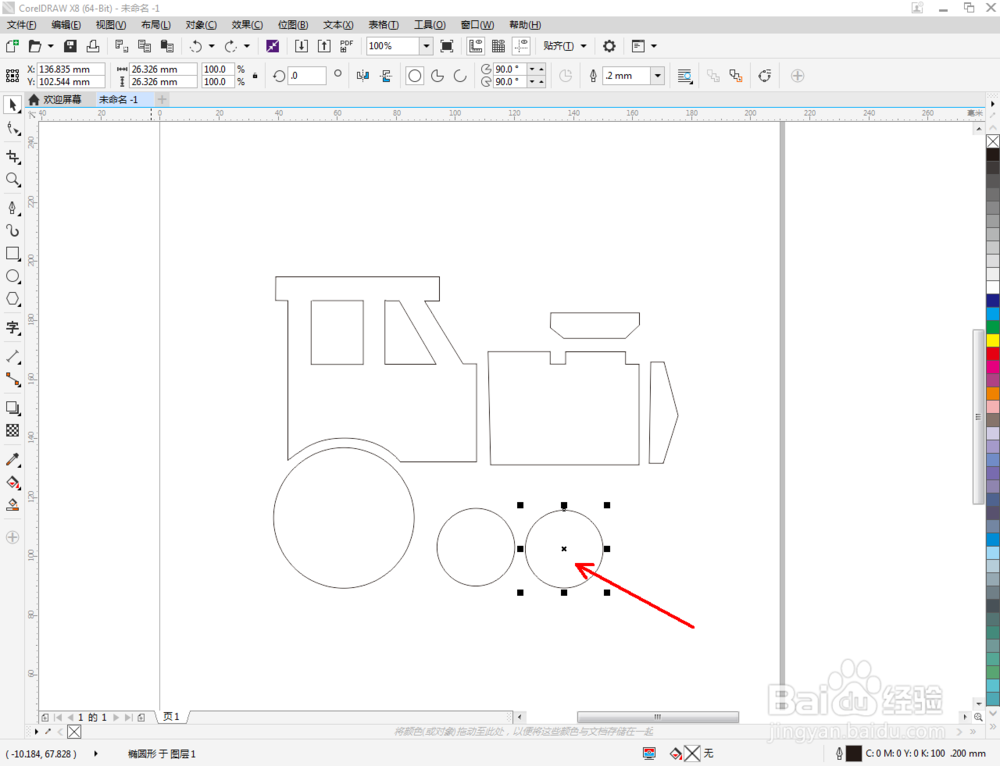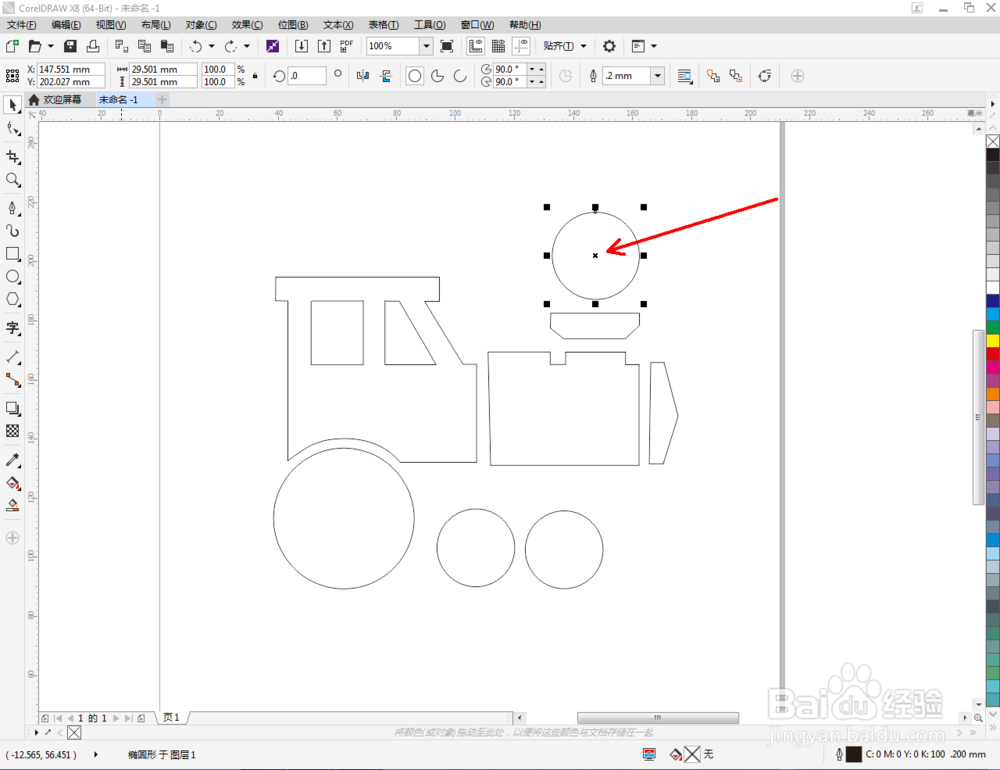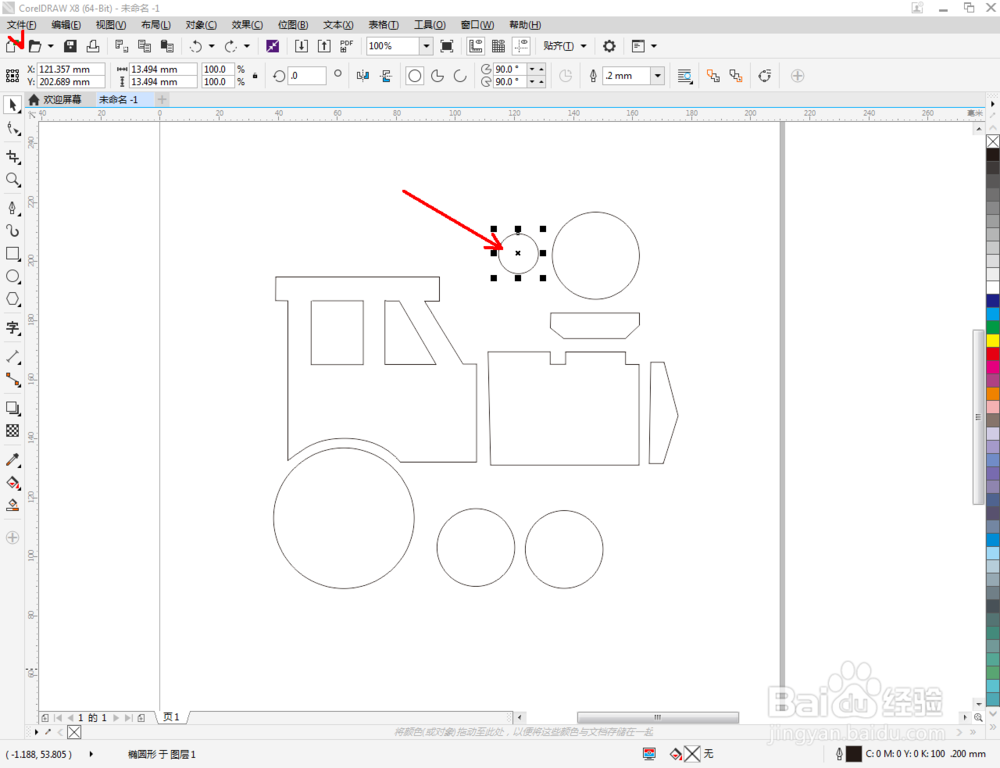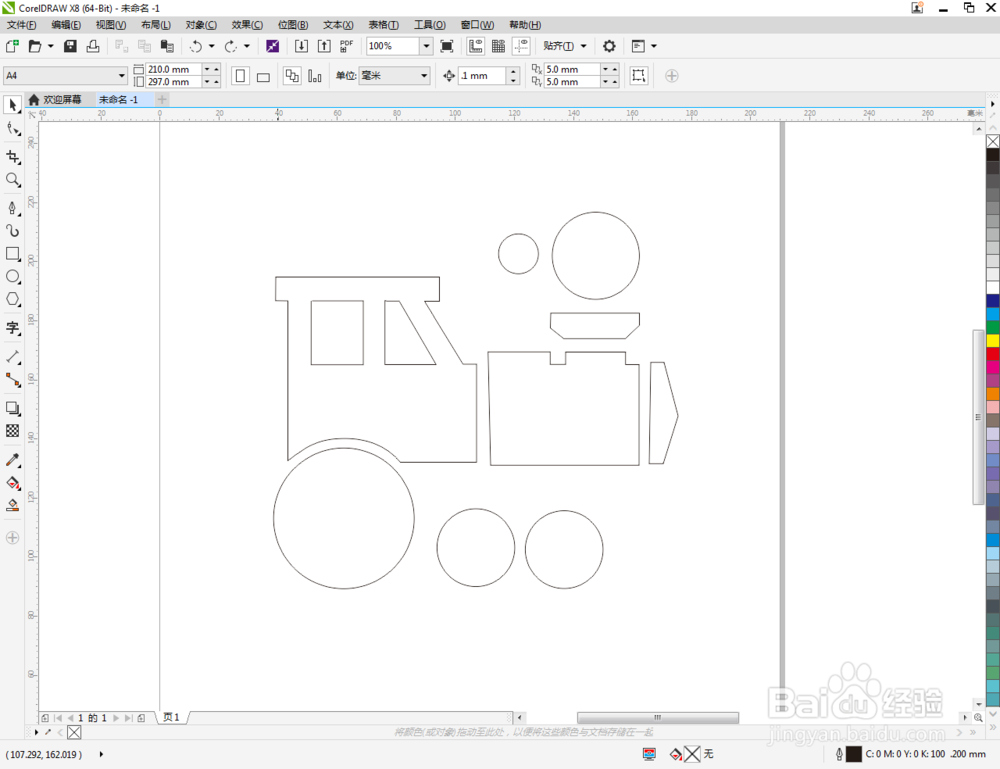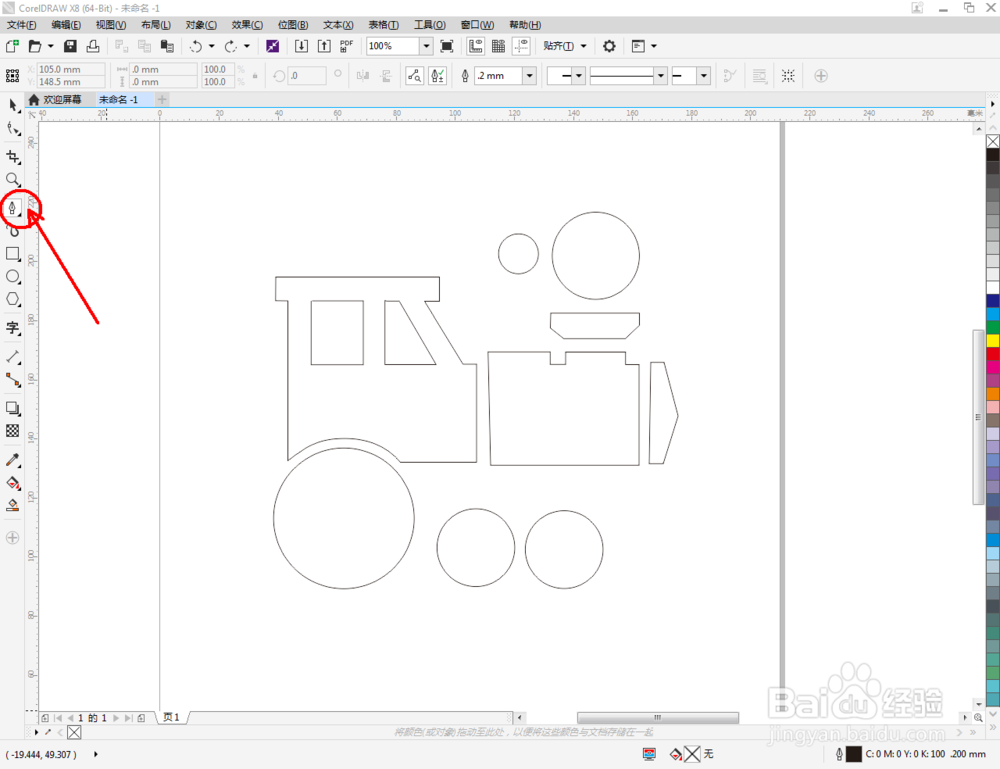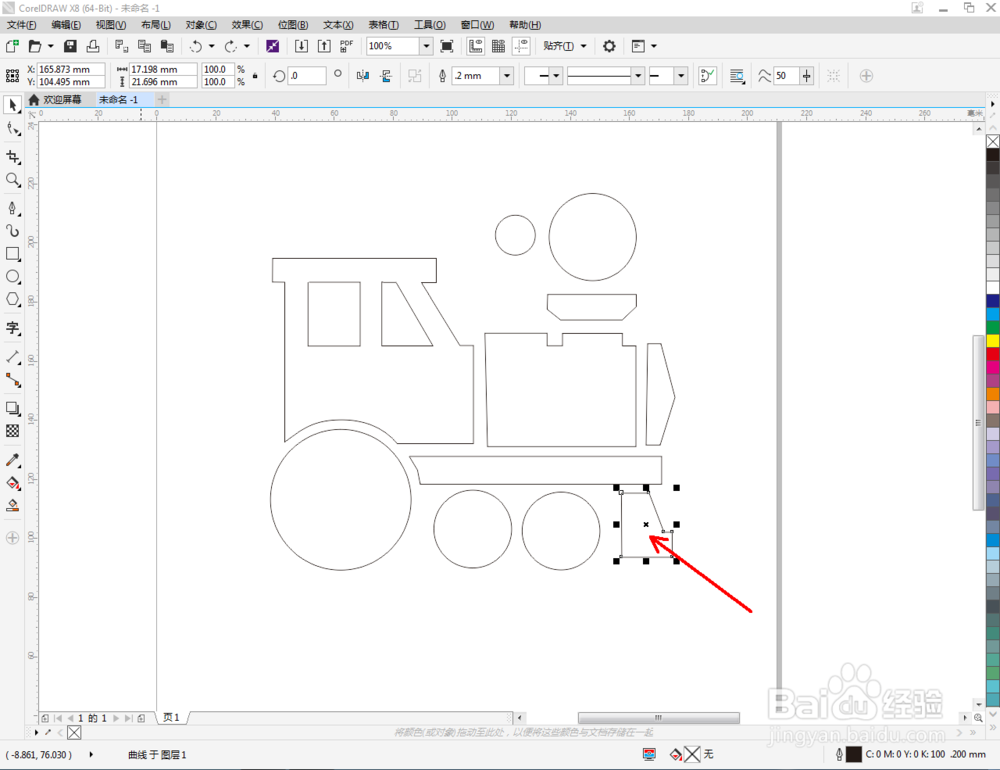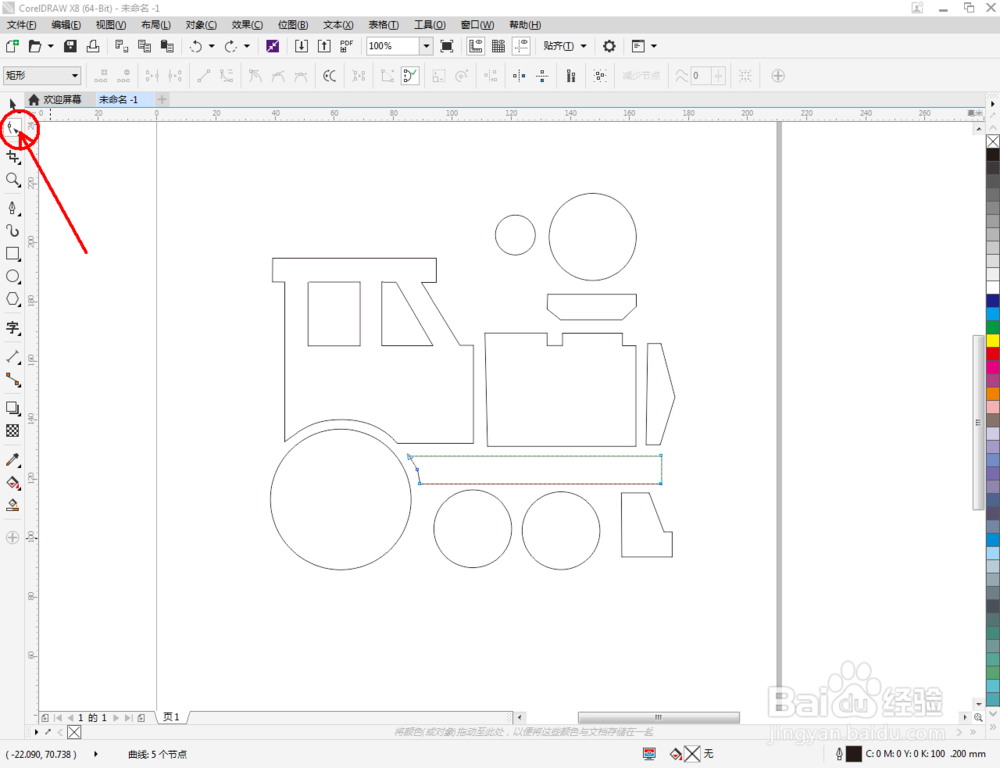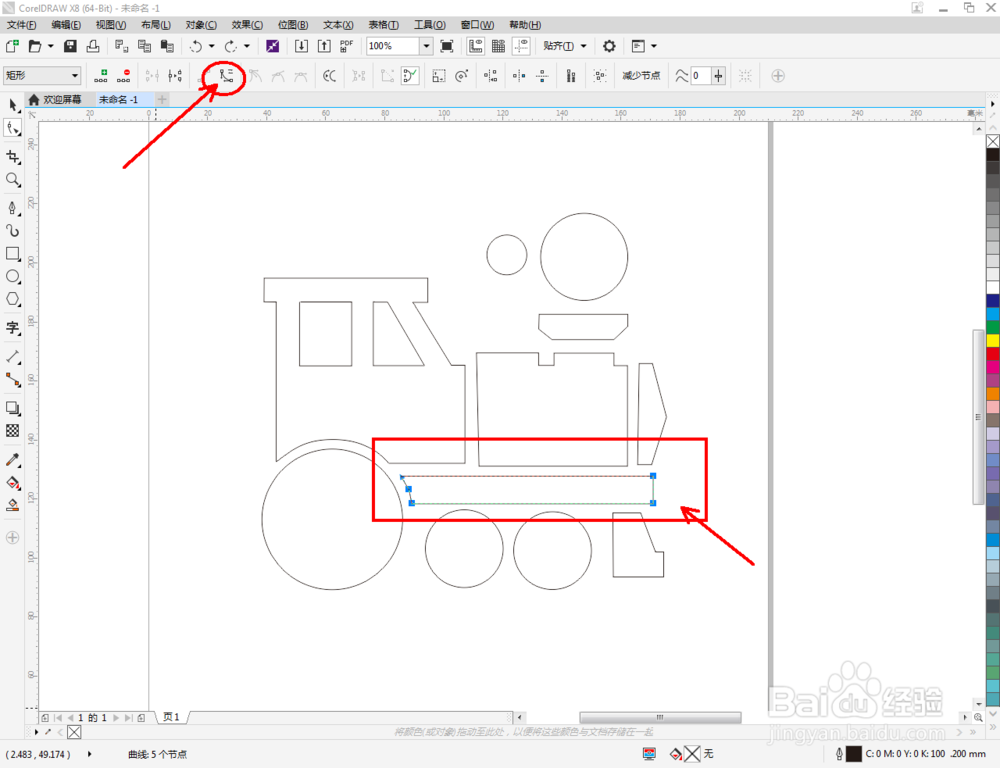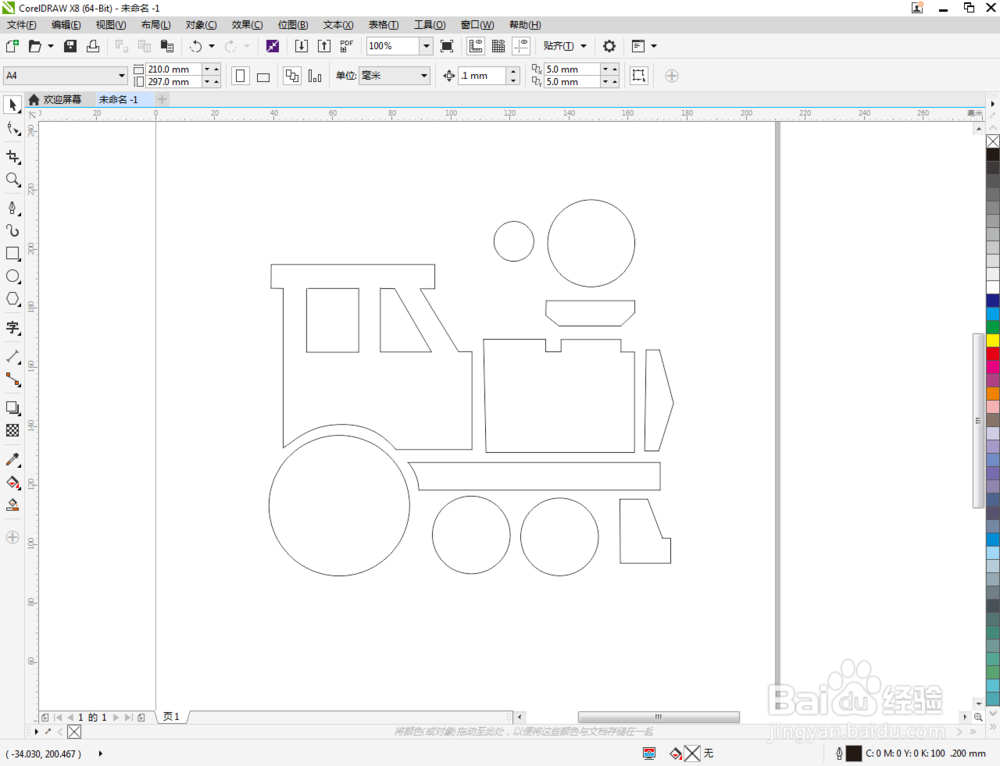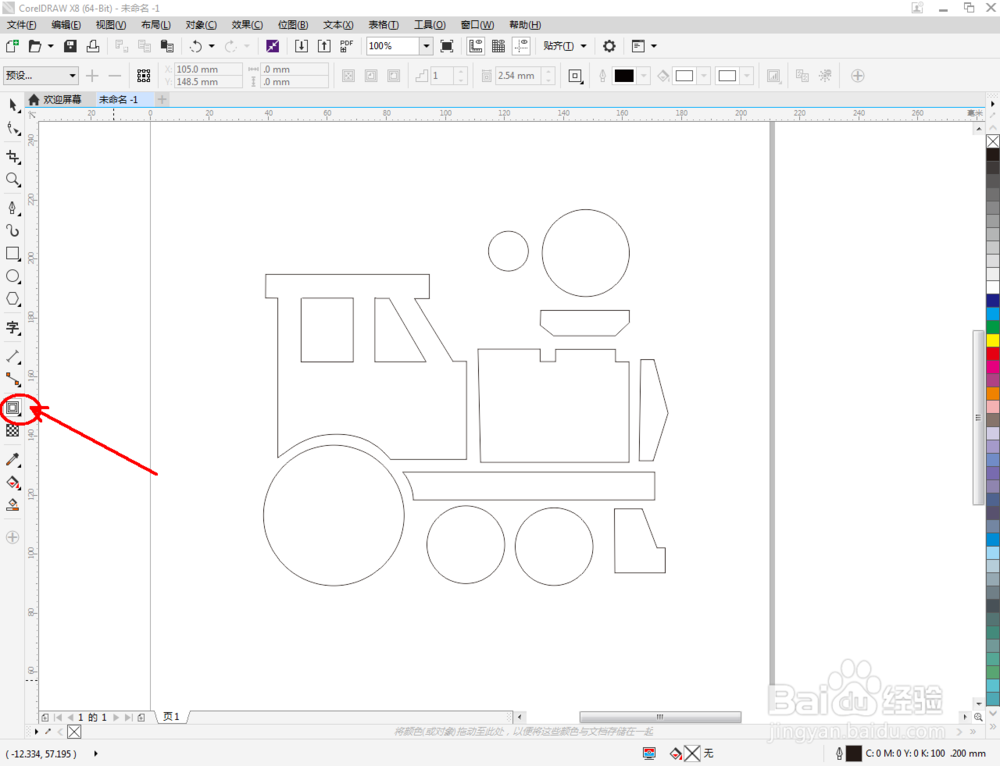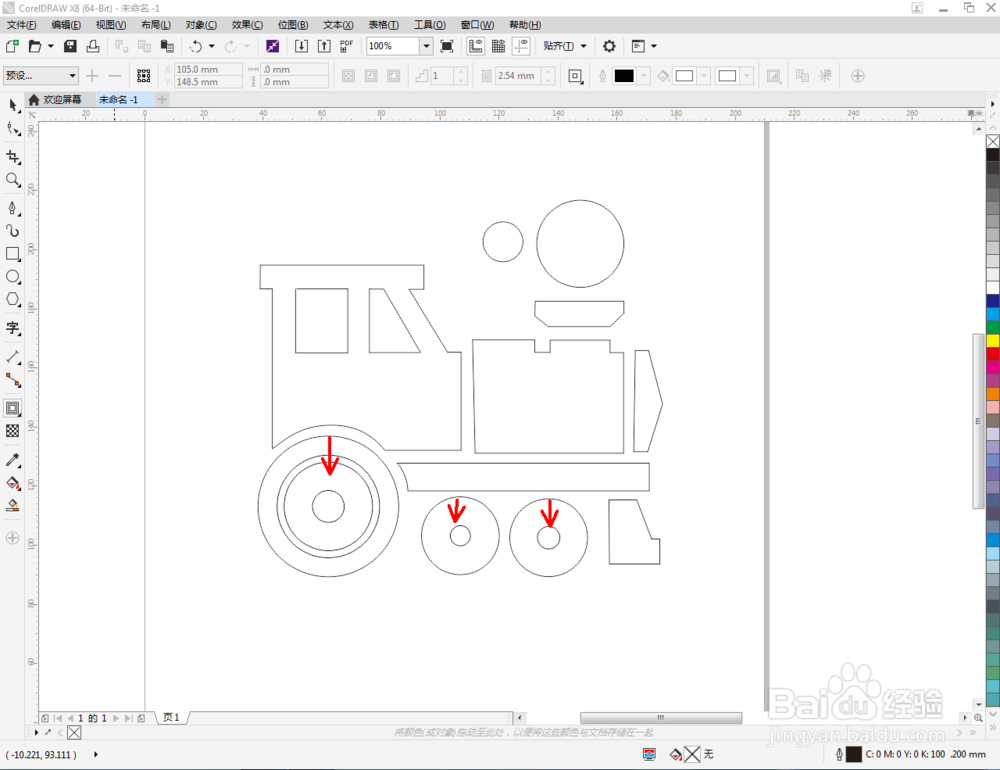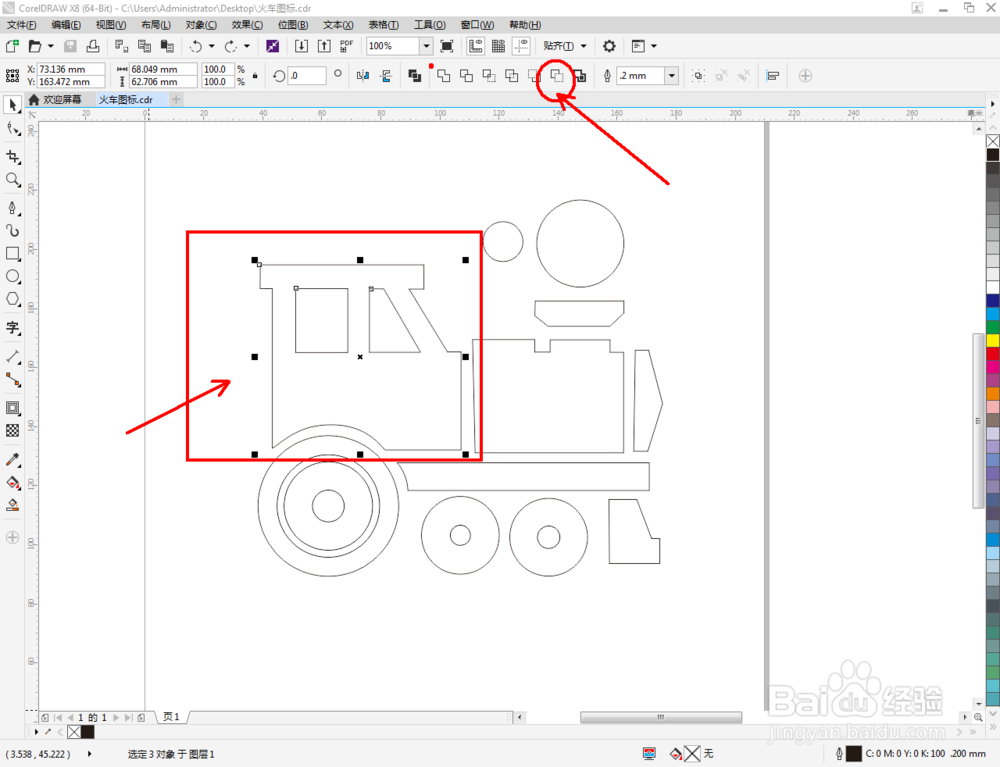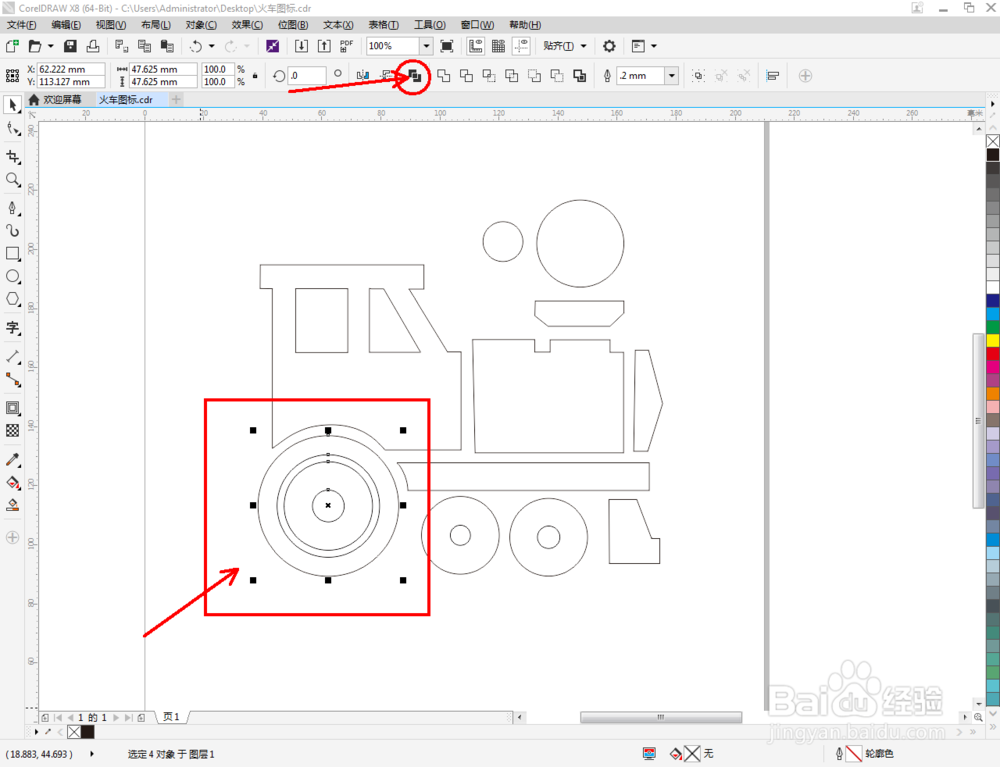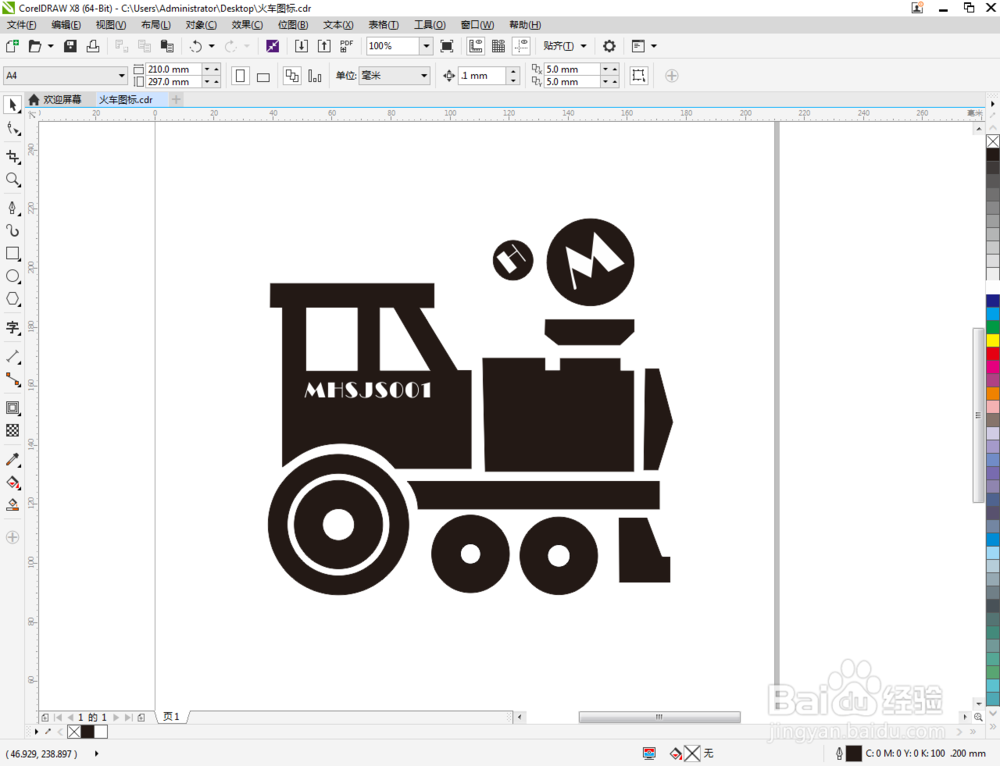1、打开CorelDRAW X8 软件,点击【新建文档】,按图示参数新建一个cdr文档(如图所示);
2、点击【钢笔工具】,按兔脒巛钒图示绘制一个多边图案。点击【形状工具】,选中图案上的所有点,点击【转换为曲线】将图案转曲后,按图示调整控制点(如图所示);
3、点击【钢笔工具】,按图示依次绘制出五个多边图案。点击【椭圆形工具】继续在作图区域绘制多个圆形图案并调整好图案间的位置关系(如图所示);
4、点击【钢笔工具】,按图示绘制两个多边图案。点击【形状工具】,选中图案上的所有点,点击【转换为曲线】将图案转曲后,按图示调整控制点(如图所示);
5、点击【轮廓图】,对火车轮图案进行轮廓处理。点击【选择工具】,框选图示图案上的部分图案后,点击【移除前面对象】进行对象移除;继续选中图示部分图案,点击【合并】将图案合并。最后,瓴烊椹舟将制作好的图案填充为黑色,这样我们的火车图标便全部制作完成了。